Introduction
Ver. all 2016 2019 2021 2024 365
ワードで使用する囲み線の色を変更する方法です。
線の種類や太さも変更できますよ。

文字を囲みたいときは、通常は選択してから、

[囲み線]ボタンを押して

設定します。
お手軽ですが、このボタンから色を変更することはできません。
そこで、[線種と罫線と網かけの設定]の場所から設定します。

手順は少し多くなるにゃ
囲み線の色を変更する方法
対象を選択したら、

[ホーム]タブ → [罫線]ボタンの右をクリック →

一覧の1番下にある[線種とページ罫線と網かけの設定]をクリック。
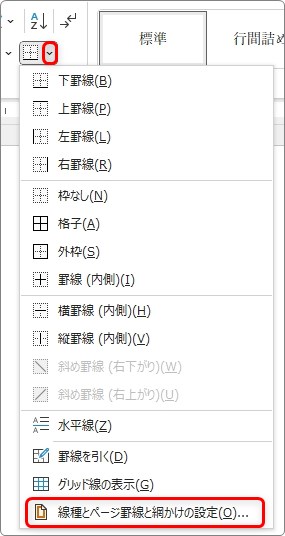
表示されたら画面の左側で[囲む]を選び、右下で設定する対象を確認します。
今回は文字を囲みたいので[文字]が選ばれているのを確認。
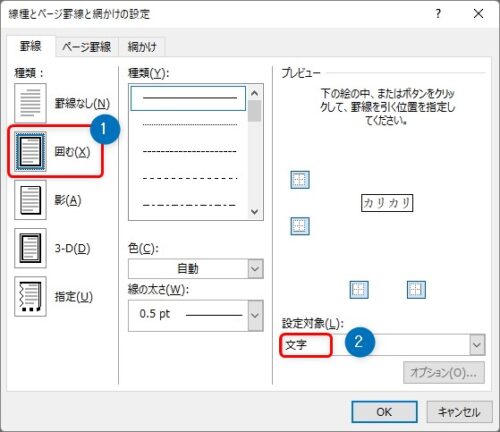
ちなみに、文字ではなく段落全体を囲みたいときは、[段落]を選びます
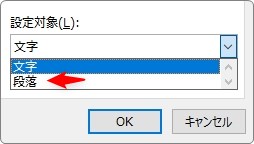
すると、下のように1段落全体が囲まれます。
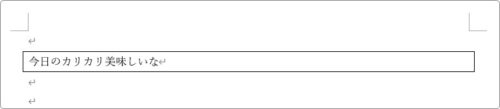
では、続けましょう。
色を変更するには、中央の場所を使用します。
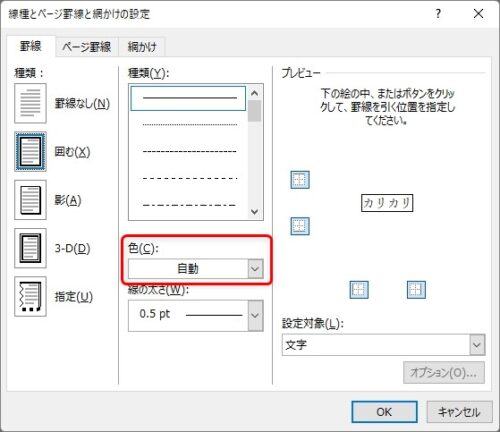
クリックすると、色を変更する画面が表示されるので
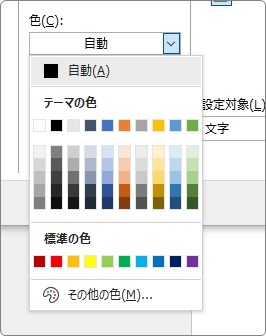
好みの色を選ぶことができます。
また、その上下では線の種類や太さも変更することができます。
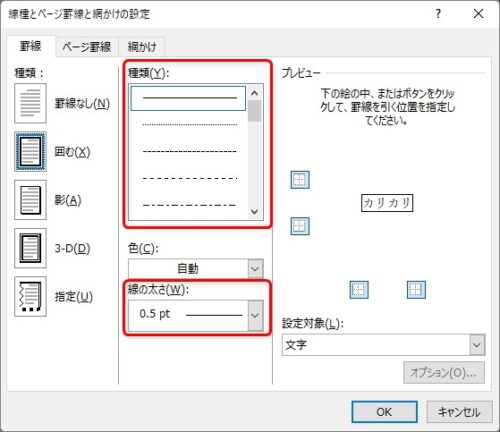
今回は、水色、二重線、太さ1.5ptで設定してみました。
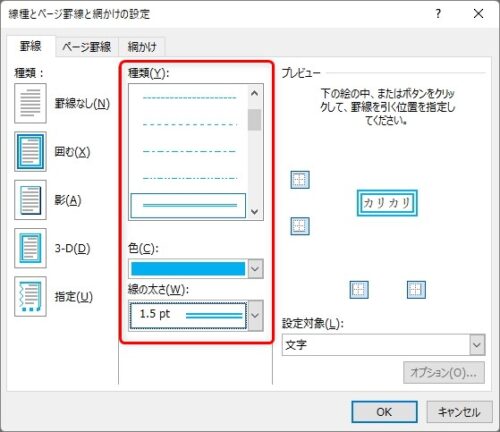
結果は下のようになります。

まとめ
一部を強調するのに便利な囲み線ですが、色を付けたいときは「ボタン」だけでは対応できません。
設定の際には、[設定対象]の箇所を「文字」か「段落」かチェックするのを忘れずに。
囲み線を設定したら行間が広がって困るという方は、下のリンク先に説明がありますので参考にしてください。

Word(ワード)で囲み線を設定すると行間が広がる時の3つの回避方法
Word(ワード)で囲み線を設定すると、自動で行間が広がってしまった場合の対処法です。

下線みたいにボタンから色変更もできるようになると嬉しいにゃ




